만화책 뷰어 최강자 자리를 지키고 있는 꿀뷰라는 이미지 뷰어 프로그램이 있습니다. 무료 프로그램이기 때문에 공식 사이트에서 다운로드 받아 사용하면 됩니다. 단지 jpg, png, gif, webp 등의 이미지가 꿀뷰로 열리지 않는다는 것과 조금 불편하게 사용하는 정도일 뿐이지 큰 문제는 없습니다.

이게 다 MS의 이해할 수 없는 이상한 정책 때문입니다. 윈도우에 프로그램을 설치하더라도 기본 앱으로 설정하지 않으면 무용지물이 되어 버립니다. 윈도우에서 사진 뷰어 프로그램을 꿀뷰로 설정하지 않으면 이미지 실행(더블 클릭) 시 ‘사진 앱’ 또는 ‘사진 갤러리’로 열립니다. 윈도우의 기본앱 설정 방법은 어렵지 않습니다. 정말 귀찮을 뿐이죠.
꿀뷰 다운로드 설치하고 기본 상태로 사용하고 있는 분들을 위해 몇 가지 설정 팁을 알려드리겠습니다. 만화책 뷰어 및 사진 뷰어 용도의 필수 꿀뷰 설정이라고 봐도 될 것입니다. 사진 또는 만화책 즐겨 보는 블로거들에게는 꿀팁일 것입니다. 진짜로요.
게시물 목차
꿀뷰 설정 꿀팁
꿀뷰는 만화책 뷰어 프로그램으로 유명해진 이미지 뷰어입니다. 이에 만화책 보기 설정은 필수이지만 그 보다 우선 설정해야 하는 것이 있습니다. 바로 위에서 언급했던 꿀뷰 기본앱 설정 및 확장자 연결입니다.
윈도우의 사진 뷰어를 꿀뷰로 설정하고, 이미지 확장자를 설정해야 합니다.
꿀뷰 기본앱 설정
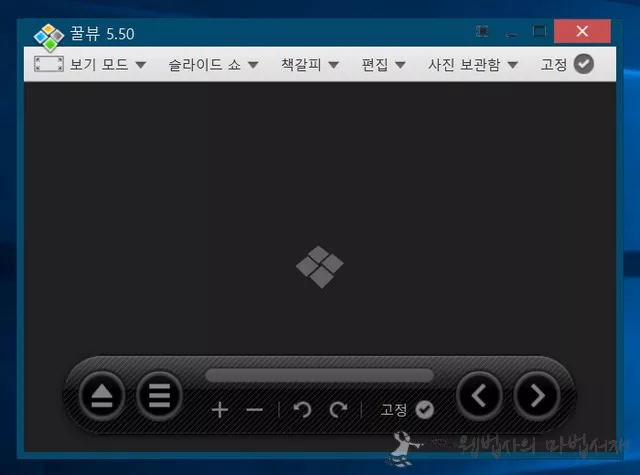
- 꿀뷰를 실행시킵니다.
- 바로 가기, 시작 메뉴, 사진의 연결 프로그램 등을 수단과 방법을 가리지 말고 꿀뷰 프로그램 실행 창을 띄웁니다.
- 꿀뷰 창에 마우스 커서를 올리고 마우스 오른쪽 버튼을 누릅니다.
- 메뉴 목록이 열리면 ‘환경 설정’을 선택합니다.
- 꿀뷰 프로그램 창 선택 상태에서 키보드 ‘F5’ 키를 누르면 환경 설정이 열립니다.
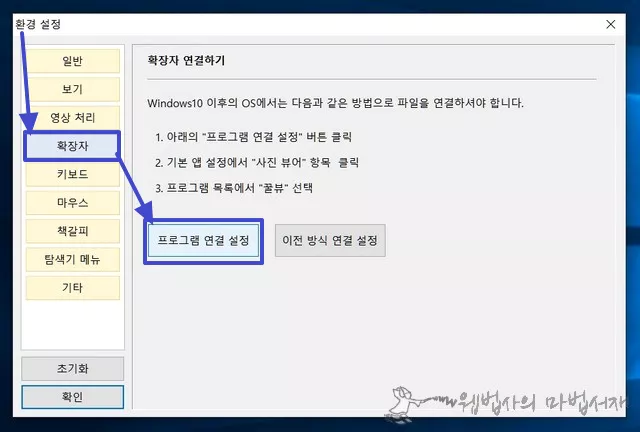
- 환경 설정이 열리면 왼쪽 목록에서 ‘확장자’를 선택합니다.
- 확장자 연결하기에서 ‘프로그램 연결 설정’ 버튼을 누릅니다.
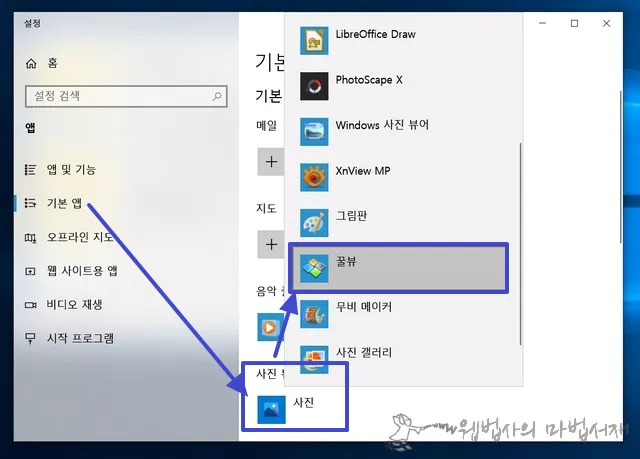
- 윈도우 설정이 실행되고 기본 앱 설정 화면이 표시되면 사진 뷰어의 ‘사진’을 클릭합니다.
- 사진 뷰어가 ‘사진’이 아닌 다른 프로그램으로 설정되어 있을 수 있습니다.
- 앱 및 프로그램 목록이 열리면 ‘꿀뷰’를 선택합니다.
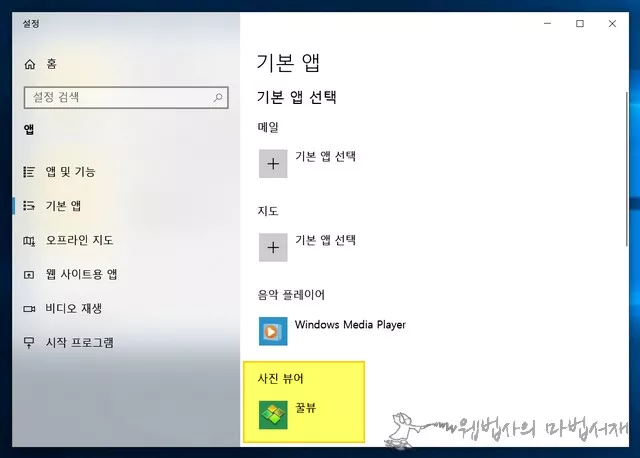
잠시 윈도우 바탕화면 및 작업 표시줄이 껌벅하며 꿀뷰 기본앱 설정이 진행됩니다. 위와 같이 사진 뷰어에 ‘꿀뷰’가 표시되면 jpg, png 등의 사진과 이미지는 꿀뷰로 열리게 됩니다.
특정 확장명의 이미지는 꿀뷰로 열리지 않습니다. 만약 특정 이미지 확장자를 꿀뷰로 열리게 하고 싶다면 기본 앱 설정 하단의 ‘파일 형식별 기본 앱 선택’을 통해 파일 형식별 기본 앱을 변경해 주면 됩니다.
.psd 파일을 꿀뷰로 열어 보고 싶다면 파일 형식별 기본 앱 선택에서 이미지(psd) 파일의 기본 앱을 꿀뷰로 변경하면 됩니다.
만화책 뷰어 꿀뷰 보기 화면 꿀팁
만화책을 보던 사진을 보던 꿀뷰로 편하게 감상해야 합니다. 프로그램 창의 보기 화면을 말끔하게 정리하여 집중도를 높일 수 있습니다.
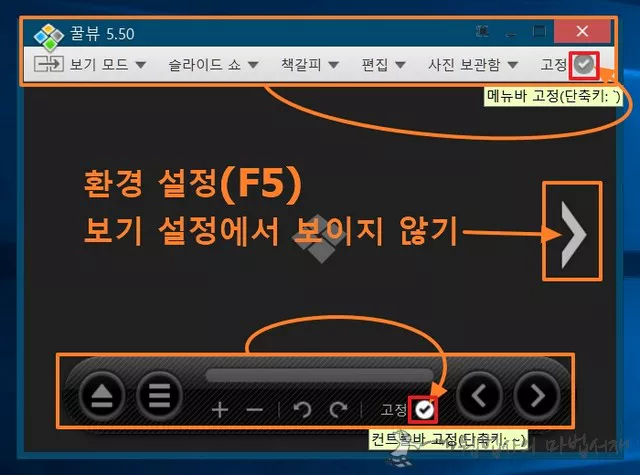
- 상단 메뉴바 고정 해제
- 하단 컨트롤바 고정 해제
- 화면 좌/우 화살표 표시 해제
- 화면의 좌우 화살표는 환경 설정(F5) 보기 설정의 ‘화면 좌/우 화살표 보이지 않기’ 체크
만화책 뷰어 꿀뷰 보기 모드 꿀팁
꿀뷰가 만화책 뷰어 최강자 자리에 오를 수 있었던 이유는 두 장 보기 기능 때문입니다. 보기 모드를 변경하면 이미지를 두 장씩 볼 수 있습니다.
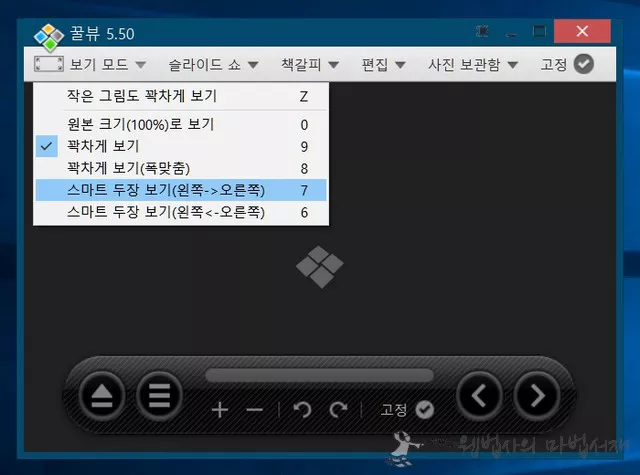
- 꽉 차게 보기 체크
- 스마트 두장 보기 (왼쪽 -> 오른쪽)
- 스마트 두장 보기 (왼쪽 <- 오른쪽)
- 슬라이드 쇼 페이지 넘김 (책장 넘기는 효과)
- 두장 보기 방향 설정에 따라 책장 넘기는 방향이 달라짐
여기까지 설정하면 손가락 하나 까딱하지 않고 PC에서 만화책을 볼 수 있습니다. 저만 그런 것일 수 있는데요. 두 장 보기로 만화책 뷰어 + 자동 슬라이드 쇼 기능을 더해 손가락 하나 움직이지 않고 만화책을 볼 수 있습니다.
사진 뷰어 꿀팁 (블로거 기준)
꿀뷰 설정을 조금만 달리하면 만화책 뷰어 뿐만 아니라 편집 및 선택 작업이 잦은 이들을 위한 용도로 사용할 수 있습니다.
꿀뷰 5 환경 설정(F5) 기준으로 설명하겠습니다.
일반
한 개의 프로그램만 실행하기
- 체크 해제하면 여러 개의 창을 띄워 놓고 사진을 비교할 수 있습니다.
- 복수의 사진 슬라이드 쇼를 구현할 수 있습니다.
키보드
단축키를 설정할 수 있습니다.
탐색기 메뉴
탐색기에서 오른쪽 버튼 클릭 시 메뉴 설정
- 탐색기 메뉴 사용하기
- 꿀뷰로 이미지
- 변환 꿀뷰로 보기
- 메뉴에 아이콘 보이기
탐색기 이미지 미리 보기
- Webp
- PSD
위와 같이 설정해 놓으면 파일 탐색기에서 꿀뷰 Webp 이미지 변환 기능을 수행할 수 있습니다.
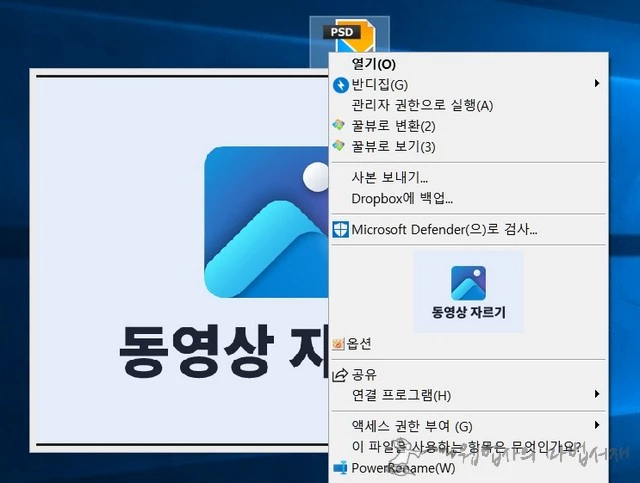
컨텍스트 메뉴를 통해 PSD 썸네일을 확인할 수 있기 때문에 보다 빠르게 이미지 선별 및 작업을 진행할 수 있습니다.
기타
편집 프로그램 등록 편집 프로그램을 등록해 놓으면 ‘Ctrl + E’ 단축키로 해당 이미지를 편집 프로그램으로 띄울 수 있습니다.
꿀뷰로 사진 선별 작업하다 편집 창을 띄워 수정 작업을 진행할 수 있습니다. 편집 작업이 완료된 이미지는 꿀뷰 Webp 이미지 변환 기능을 이용하여 한 방에 최적화 작업을 진행할 수 있습니다. 첨부 이미지 작업을 일사천리로 할 수 있기 때문에 많은 시간이 절약됩니다.
꿀뷰 실행 창 상단 메뉴바의 ‘EXIF’ 또는 ‘Tab 키’로 파일 정보 및 EXIF 정보를 화면에 표시할 수 있습니다. 파일명, 파일 크기, 확장자 등의 이미지 정보를 확인할 수 있기에 블로그 첨부 이미지 작업할 때 정말 요긴합니다. 저는 그렇습니다.
꿀뷰 Webp 변환
webp 변환 기능을 간단하게 소개하자면, 꿀뷰는 ‘꿀뷰로 변환’이라는 파일 탐색기 기능을 제공합니다. 이미지 변환 기능인데요. 이미지 크기, 비율, 회전 등의 간단한 편집 기능을 수행할 수 있습니다. 파일 저장 시 다른 포맷을 선택하여 저장할 수 있기 때문에 Webp 이미지 변환 할 때 정말 좋습니다. 이미지 크기, 파일명, Webp 변환을 한 방에 해주기 때문에 이미지 최적화 할 때 정말 좋습니다. 일괄 변환 편집 및 변환을 지원하기 때문에 정말 편하고 좋습니다. 진짜로요.
꿀뷰 Webp 변환 방법
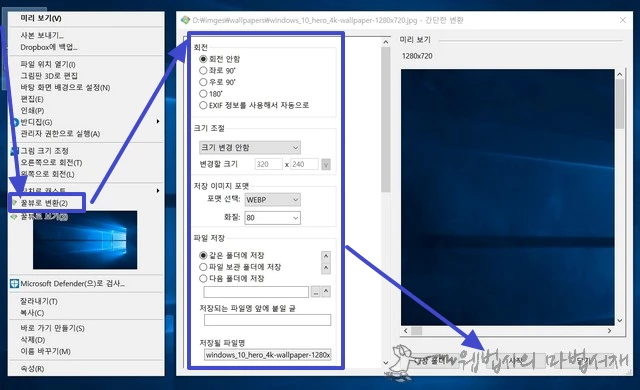
- 파일 탐색기에서 이미지들을 선택합니다.
- 마우스 오른쪽 버튼을 클릭합니다.
- 메뉴에서 ‘꿀뷰로 변환(2)’를 선택합니다.
- 간단한 변환 창이 실행되면 ‘회전’, ‘크기 조절’, ‘저장 이미지 포맷’, ‘파일 저장’, ‘저장되는 파일명 앞에 붙일 글’을 설정한 후 ‘시작’ 버튼을 클릭합니다.
- 설정에 쏟아부은 시간이 뻘쭘할 정도의 전광석과 같은 속도로 Webp 변환이 완료됩니다.
저장 이미지 포맷 설정에 따라 다르지만 jpg 이미지를 크기 변화 없이 Webp 포맷에 80% 화질로 설정하여 변환하면 못해도 최소 50% 이상 파일 크기가 줄어듭니다. 확인할 때마다 다르긴 했지만 1/10 ~ 1/2 정도 수준으로 크기가 줄었습니다. 통계는 없지만 느낌상 평균적 1/5 정도 수준은 줄여 주는 것 같습니다.
꿀뷰 다운로드
꿀뷰는 윈도우 7 ~ 윈도우 10을 지원합니다. 프리웨어 라이선스인데 기업도 무료로 사용할 수 있습니다. 꿀뷰 설치 파일은 반디소프트에서 다운로드할 수 있습니다. 참고로 꿀뷰 최신 버전은 5.50입니다. 그래서 다들 꿀뷰 5라고 칭합니다. 32비트이지만 포터블 버전도 제공하고 있습니다.
자매품으로 압축프로그램 반디집과 꿀캠이 있습니다. 꿀캠은 화면 녹화 프로그램인데요. 짧게 화면 녹화하는 용도로는 쓸만합니다.
반디소프트
영문 이름은 허니뷰(HoneyView)인데 어째 한국사람이라 그런지 콩글리쉬 꿀뷰가 더 잘 어울리는 것 같습니다.
꿀뷰 포럼에서 보았는데 반디소프트는 올해 2분기에 꿀뷰 대규모 업데이트를 준비하고 있다고 합니다. “반디소프트입니다. 반디소프트는 올 2분기 출시를 목표로 꿀뷰의 대규모 업데이트를 준비하고 있으며, 여기에는 HEIC, AVIF, JXR 등 여러 이미지 포맷들에 대한 지원이 새로 포함됩니다. 꿀뷰 제품에 대해 가져 주신 관심에 대단히 감사드립니다.”
반디소프트 계정에서 올린 내용이니 조만간 꿀뷰에서 HEIC 확장을 지원할 것 같습니다. 업데이트 되면 내용 추가하도록 노력해 보겠습니다. 그럼 끝~